|
Hallo wer da

Dieses
Tutorial wurde von
mir Romana geschrieben, es darf
nicht kopiert werden und
auf anderen Seiten
zum download angeboten werden.
Jegliche
Ähnlichkeit ist rein zufällig.
Ich habe es mit Corel X2020
geschrieben, geht aber sicher
mit den anderen auch.
Tuben gibt es
keine da ich diese gekauft habe
bei www.picsfordesign.com
und hier www.vmartists.com
Du benötigst 1 Haupttube
3
Decotuben
Material
Die
Auswahl solltest du in den
Auswahlordner geben von PSP
Filter :
Filter - Unlimited
2.0 - Background Designer IV -
sf10 Shados Of Shadow - @Night
Shadow
AFS IMPORT - PATCHWOR
Fun House - Loom
Andrew´s Filter 30 - Cheap Video
Trick und Fours Times To Grid
Andrew´s Filter 52 - Treads
und Wire Meshing Unlimited
Tramages - Cirquelate
Video Rave - Nail Art
Neology - Tiler1
Bkg Designer sf10 III - Radial
Zig Zag
1.)
Öffne den Hintergrund
"hin-romana" dieser hat die richtige
Gröse von 800 x 800
Suche dir 3 schöne Farben aus der Deiner
Tube
Ich hab als Vordergrundfarbe
#44261C
und als Hintergrundfarbe #F2CCb6
und
als 3 Farbe habe ich #AB7354
Aktiviere nun noch dein
Lineal bei Ansicht -- Lineal
2.)
Ebene - neue Rasterebene
Auswahlwerkzeug - Benutzerdefinierte
Auswahl mit dieser Einstellung
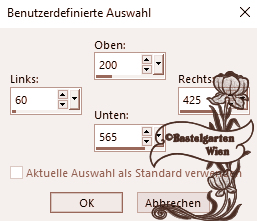
Fülle nun die Auswahl mit
der Hintergrundfarbe #F2CCb6
3.)
Filter - Unlimited
2.0 - Background Designer IV -
sf10 Shados Of Shadow
mit dieser Einstellung
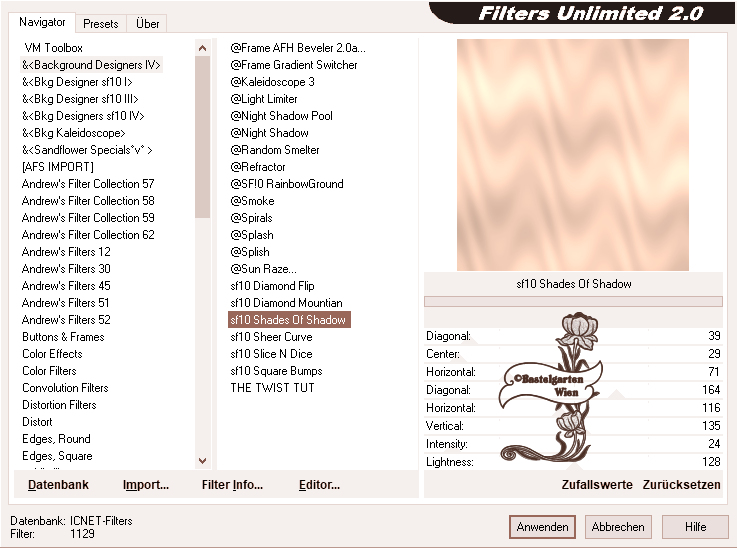
4.)
Filter - Unlimited
2.0 - AFS IMPORT - PATCHWOR
mit dieser Einstellung
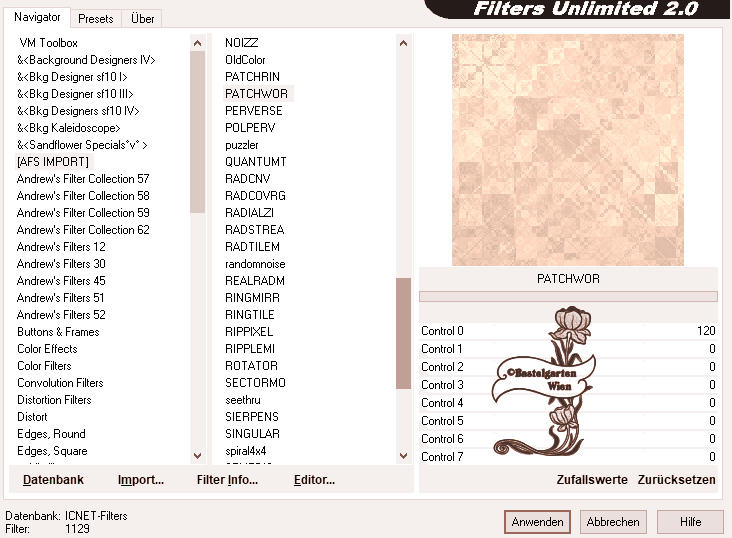
nochmals anwenden
Auswahl aufheben
5.)
Effekte - 3D Effekte - Schlagschatten
mit dieser Einstellung

6.)
Ebene neue Rastereben
Auswahl - Auswahl
laden/speichern - Auswahl aus
Datei Laden "21runde-kreise-romana1"
mit dieser Einstellung
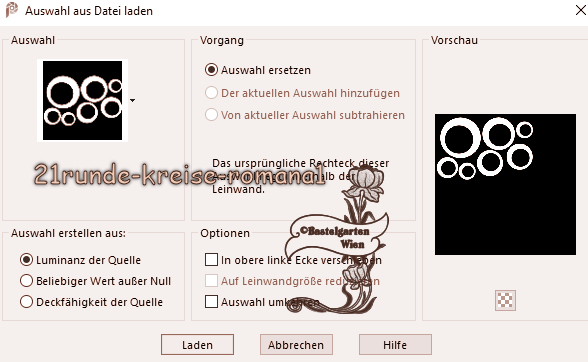
Fülle die Auswahl mit der
Vordergrundfarbe #44261C
7.)
Effekte -
Textureffekte - Textur nach
deiner Wahl mit dieser
Einstellung
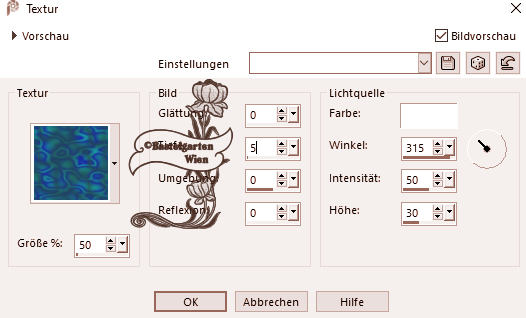
Auswahl aufheben
Wiederhole den Schlagschatten
-
mit dieser Einstellung ( 0 - 0 -
80 - 15 )
8.)
Ebene - neue Rasterebene
Auswahlwerkzeug - Benutzerdefinierte
Auswahl mit dieser Einstellung
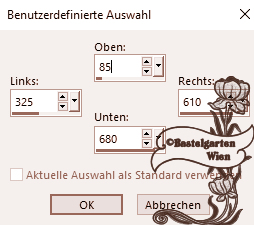
Fülle die Auswahl mit der
3 Farbe #AB7354
Wiederhole den Filter
- Background Designer IV -
sf10 Shades Of Shadow aus Punkt
3
9.)
Filter - Unlimited
2.0 -
Andrew´s Filter 30 - Cheap Video
Trick
mit dieser Einstellung
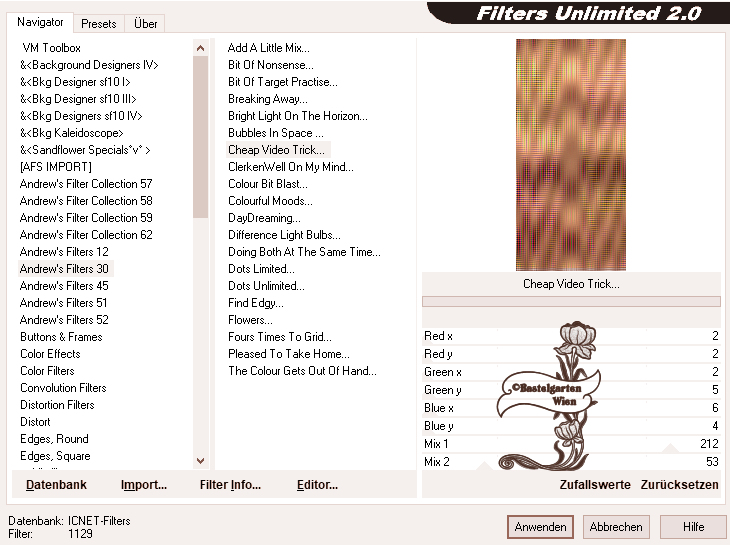
nochmals anwenden
Auswahl aufheben
Wiederhole den Schlagschatten
-
mit dieser Einstellung ( 0 - 0 -
80 - 15 )
10.)
Einstellen -
Farbton -Sättigung - Kolorieren
mit dieser Einstellung
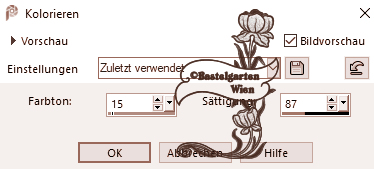
11.)
Ebene - neue Rasterebene
Auswahlwerkzeug - Benutzerdefinierte
Auswahl mit dieser Einstellung
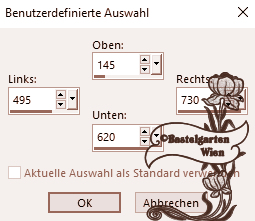
Fülle die Auswahl mit der
Vordergrundfarbe #44261C
12.)
Filter - Unlimited
2.0
- Background Designer IV -
@Night Shadow mit dieser
Einstellung
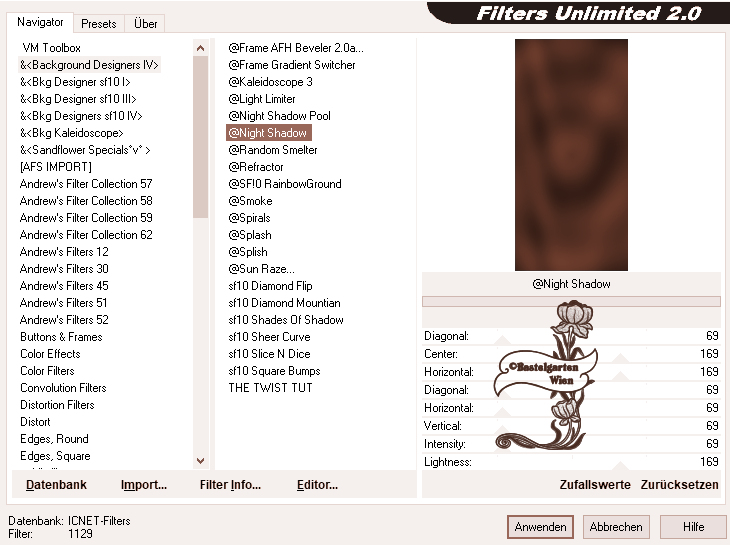
13.)
Filter - Unlimited
2.0 -
Andrew´s Filter 30 - Fours Times
To Grid mit dieser
Einstellung
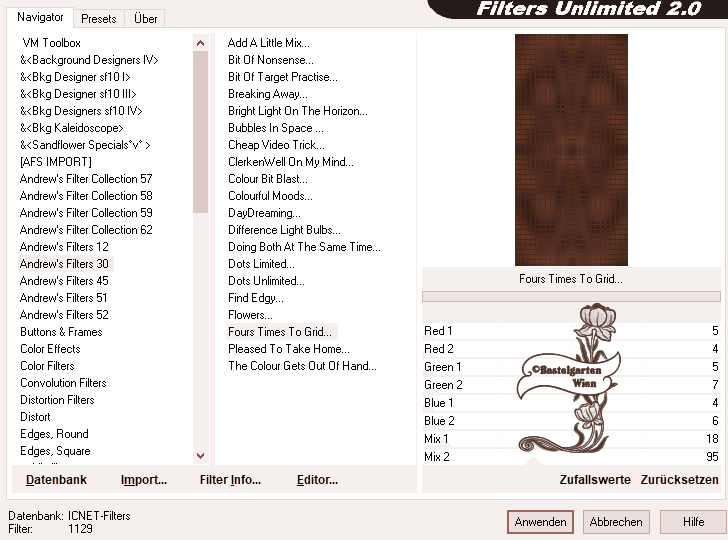
nochmals anwenden
Auswahl aufheben
Wiederhole den Schlagschatten
-
mit dieser Einstellung ( 0 - 0 -
80 - 15 )
14.)
Bild - Bild
frei drehen mit dieser
Einstellung

15.)
Ebene neue Rastereben
Auswahl - Auswahl
laden/speichern - Auswahl aus
Datei Laden "21viereck-abgerunde-romana1"
mit dieser Einstellung

Fülle nun die Auswahl mit
der Hintergrundfarbe #F2CCb6
Wiederhole den Filter
- Background Designer IV -
sf10 Shades Of Shadow aus Punkt
3
16.)
Filter - Unlimited
2.0 -
Neology - Tiler1 mit dieser
Einstellung
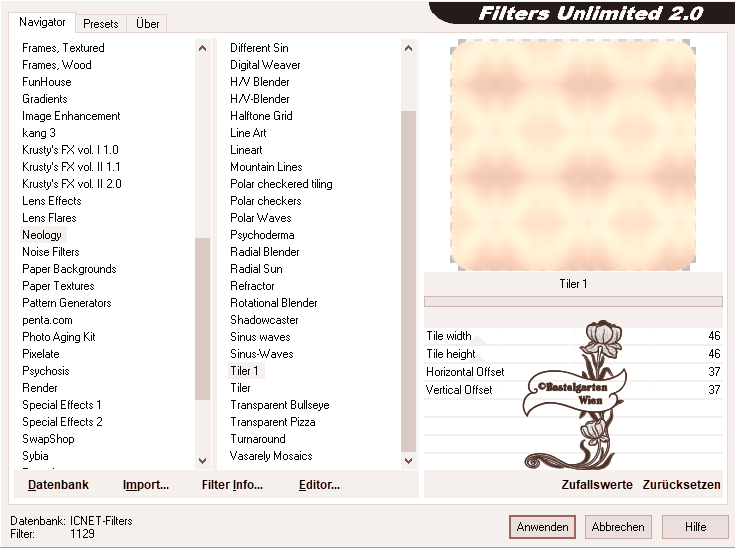
17.)
Effekte -
Textureffekte - Textur nach
deiner Wahl mit dieser
Einstellung
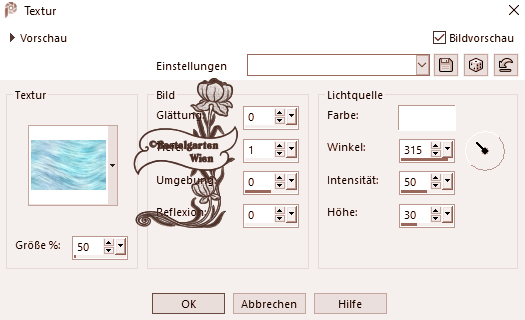
Auswahl aufheben
Wiederhole den Schlagschatten
-
mit dieser Einstellung ( 0 - 0 -
80 - 15 )
18.)
Ebene neue Rastereben
Auswahl - Auswahl
laden/speichern - Auswahl aus
Datei Laden "21schleife-romana1"
mit dieser Einstellung
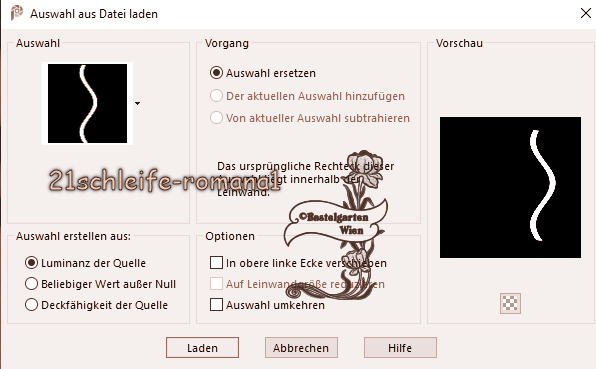
Fülle die Auswahl mit der
3 Farbe #AB7354
19.)
Effekte -
Textureffekte - Jalousie mit dieser
Einstellung
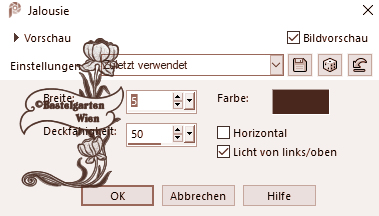
und dann nochmals mit dieser
Einstellung
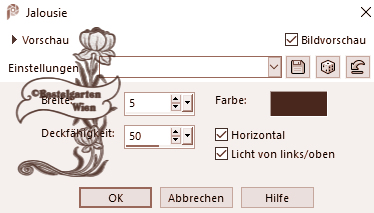
Auswahl aufheben
Wiederhole den Schlagschatten
-
mit dieser Einstellung ( 0 - 0 -
80 - 15 )
20.)
Ebene neue Rastereben
Auswahl - Auswahl
laden/speichern - Auswahl aus
Datei Laden "21streifen-romana1"
mit dieser Einstellung
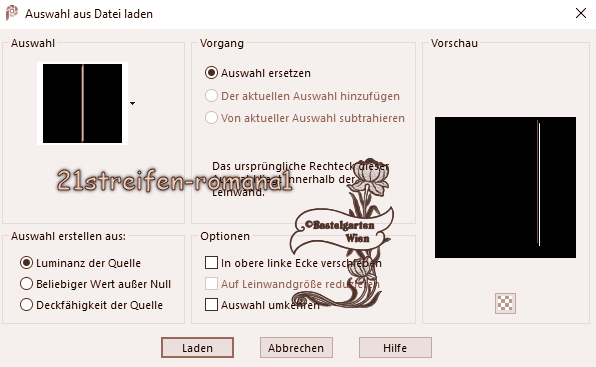
Fülle nun die Auswahl mit
der Hintergrundfarbe #F2CCb6
Auswahl aufheben
Wiederhole den Schlagschatten
-
mit dieser Einstellung ( 0 - 0 -
80 - 10 )
21.)
Ebene neue Rastereben
Auswahlwerkzeug - Kreis
Zieh nun so den Kreis auf
- wie auf diesem Bild

Fülle die Auswahl mit der
Vordergrundfarbe #44261C
22.)
Erstellen - Bildrauschen
hinzufügen/entfernen -
Bildrauschen hinzufügen
mit dieser Einstellung
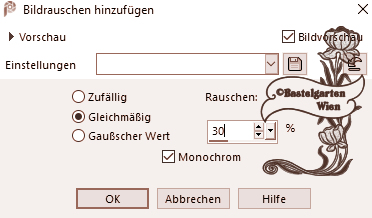
Wiederhole den Schlagschatten
-
mit dieser Einstellung ( 0 - 0 -
80 - 10 )
23.)
Ebene - neue Rasterebene
Auswahl ändern -
verkleinern um 15 Pixel
Fülle nun die Auswahl mit
der Hintergrundfarbe #F2CCb6
Wiederhole den Filter
- Background Designer IV -
sf10 Shades Of Shadow aus Punkt
3
Filter - Unlimited
2.0 -
Tramages - Cirquelate mit dieser
Einstellung
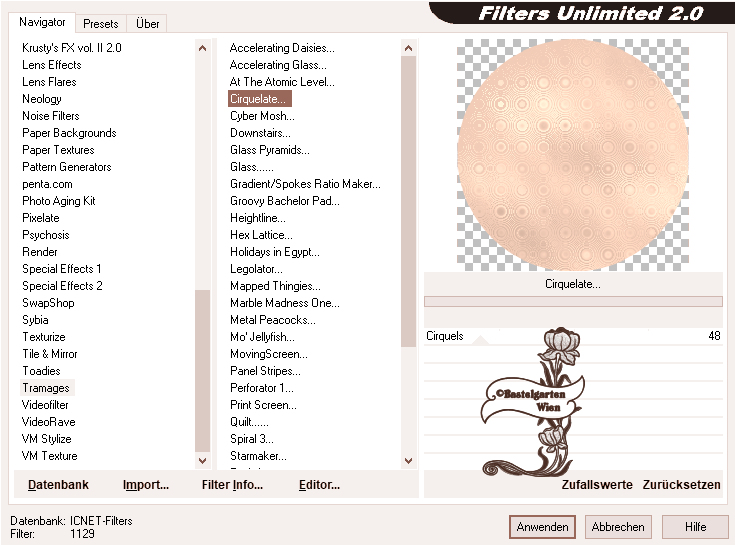
Wiederhole den Schlagschatten
(Hintergrundfarbe) -
mit dieser Einstellung ( 0 - 0 -
80 - 15 )
Auswahl aufheben
24.)
Ebene neue Rastereben
Auswahl - Auswahl
laden/speichern - Auswahl aus
Datei Laden "21rund-streifen-romana1"
mit dieser Einstellung
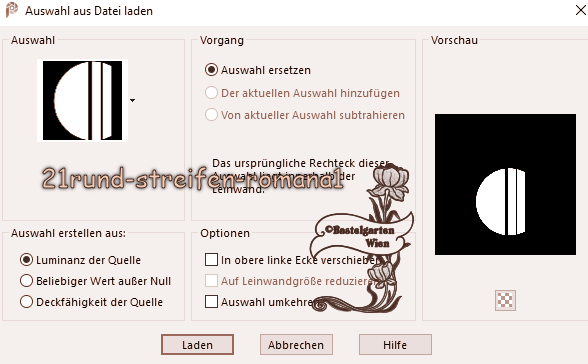
Fülle die Auswahl mit der
Vordergrundfarbe #44261C
Wiederhole den Filter
- Background Designer IV -
@Night Shadow aus Punkt
12
25.)
Filter - Unlimited
2.0 -
Video Rave - Nail Art mit dieser
Einstellung
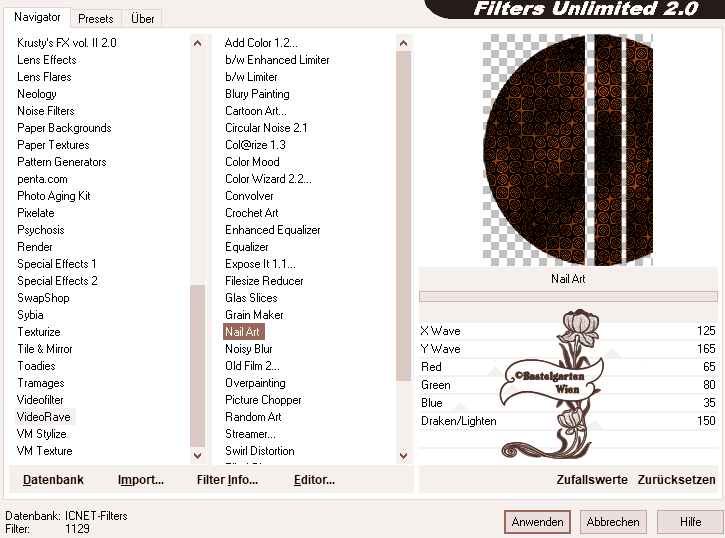
Auswahl aufheben
Wiederhole den Schlagschatten
-
mit dieser Einstellung ( 0 - 0 -
80 - 15 )
26.)
Ebene - neue Rasterebene
Auswahlwerkzeug - Benutzerdefinierte
Auswahl mit dieser Einstellung
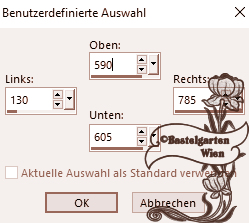
Fülle die Auswahl mit der
3 Farbe #AB7354
27.)
Wiederhole die
Textur nach deiner Wahl
aus Punkt 17
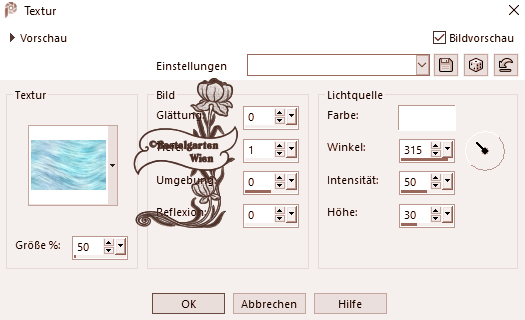
Auswahl aufheben
Wiederhole den Schlagschatten
-
mit dieser Einstellung ( 0 - 0 -
80 - 15 )
28.)
Ebene neue Rastereben
Auswahl - Auswahl
laden/speichern - Auswahl aus
Datei Laden "21raute-streifen-romana1"
mit dieser Einstellung
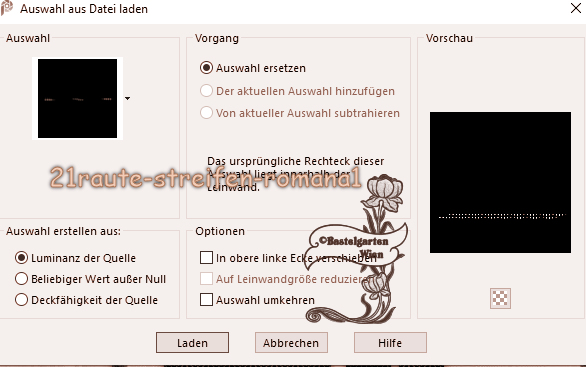
Fülle nun die Auswahl mit
der Hintergrundfarbe #F2CCb6
Auswahl aufheben
Wiederhole den Schlagschatten
-
mit dieser Einstellung ( 0 - 0 -
80 - 10 )
29.)
Ebene - neue Rasterebene
Auswahlwerkzeug - Benutzerdefinierte
Auswahl mit dieser Einstellung
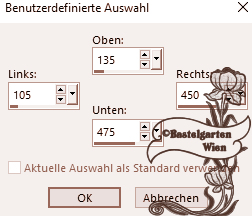
Fülle die Auswahl mit der
Vordergrundfarbe #44261C
Wiederhole den Filter
- Background Designer IV -
@Night Shadow aus Punkt
12
Wiederhole das Bildrauschen aus
Punkt 22
Wiederhole den Schlagschatten
-
mit dieser Einstellung ( 0 - 0 -
80 - 15 )
Auswahl bleib bestehen
30.)
Ebene - neue Rasterebene
Auswahl ändern -
verkleinern um 15 Pixel
Fülle nun die Auswahl mit
der Hintergrundfarbe #F2CCb6
Wiederhole den Filter
- Background Designer IV -
sf10 Shades Of Shadow aus Punkt
3
Filter - Unlimited
2.0 -
Andrew´s Filter 52 - Treads mit dieser
Einstellung
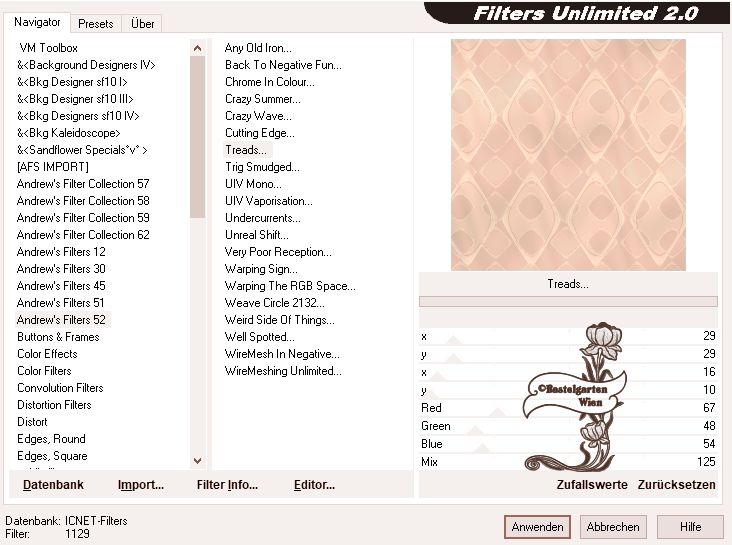
Wiederhole den Schlagschatten
(Hintergrundfarbe) -
mit dieser Einstellung ( 0 - 0 -
80 - 15 )
Auswahl aufheben
Ebenen nach unten zusammenfassen
31.)
Bild - Bild
frei drehen mit dieser
Einstellung
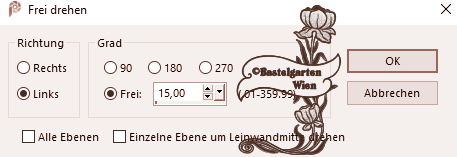
32.)
Ebene neue Rastereben
Auswahl - Auswahl
laden/speichern - Auswahl aus
Datei Laden "21raute1-streifen-romana1"
mit dieser Einstellung
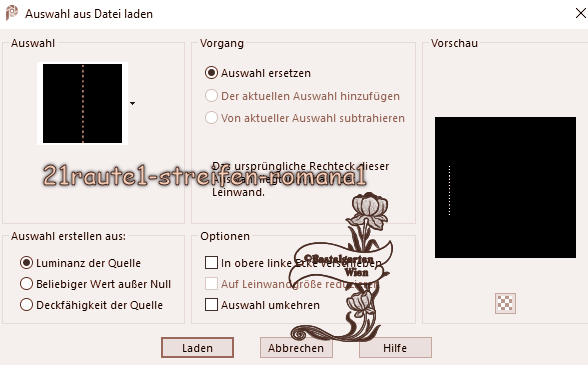
Fülle die Auswahl mit der
Vordergrundfarbe #44261C
Auswahl aufheben
Wiederhole den Schlagschatten
-
mit dieser Einstellung ( 0 - 0 -
80 - 10 )
33.)
Ebene neue Rastereben
Auswahl - Auswahl
laden/speichern - Auswahl aus
Datei Laden "21kreise-klein-romana1"
mit dieser Einstellung
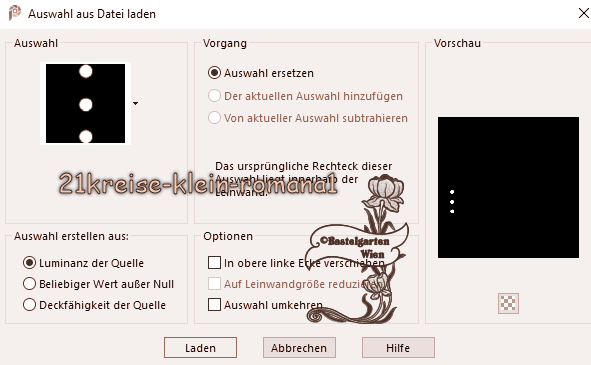
Fülle die Auswahl mit der
3 Farbe #AB7354
Wiederhole die
Textur nach deiner Wahl
aus Punkt 17
Auswahl aufheben
Wiederhole den Schlagschatten
-
mit dieser Einstellung ( 0 - 0 -
80 - 10 )
34.)
Ebene neue Rastereben
Auswahl - Auswahl
laden/speichern - Auswahl aus
Datei Laden "21kreis-romana1"
mit dieser Einstellung
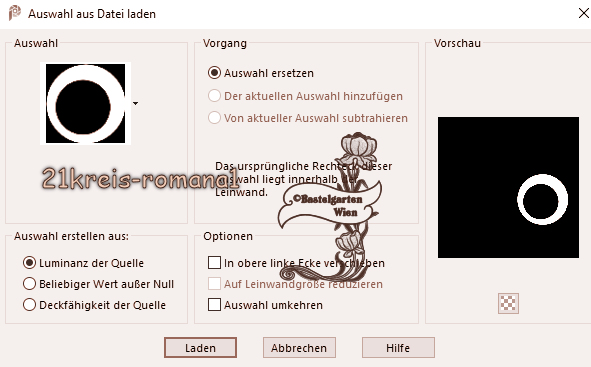
Fülle die Auswahl mit der
3 Farbe #AB7354
35.)
Effekte -
Textureffekte - Textur nach
deiner Wahl mit dieser
Einstellung
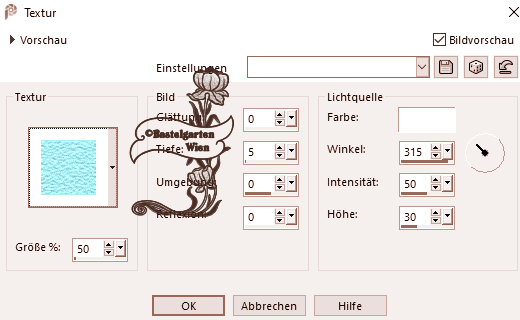
Auswahl aufheben
Wiederhole den Schlagschatten
-
mit dieser Einstellung ( 0 - 0 -
80 - 15 )
36.)
Ebene neue Rastereben
Auswahl - Auswahl
laden/speichern - Auswahl aus
Datei Laden "21kreis2-romana1"
mit dieser Einstellung
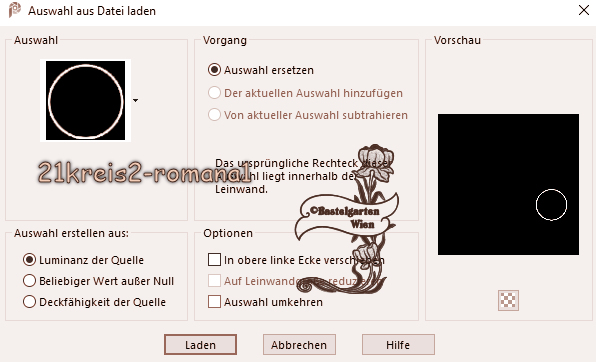
Fülle die Auswahl mit der
Vordergrundfarbe #44261C
Auswahl aufheben
Wiederhole den Schlagschatten
-
mit dieser Einstellung ( 0 - 0 -
80 - 15 )
37.)
Ebene neue Rastereben
Auswahl - Auswahl
laden/speichern - Auswahl aus
Datei Laden "21kreis3-romana1"
mit dieser Einstellung
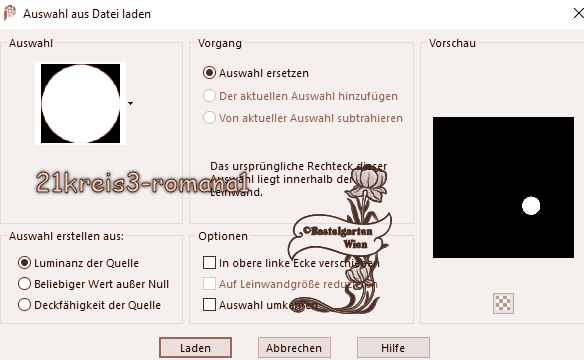
Fülle die Auswahl mit der
Vordergrundfarbe #44261C
Wiederhole den Filter
- Background Designer IV -
@Night Shadow aus Punkt
12
38.)
Filter - Unlimited
2.0 -
Bkg Designer sf10 III - Radial
Zig Zag mit dieser
Einstellung
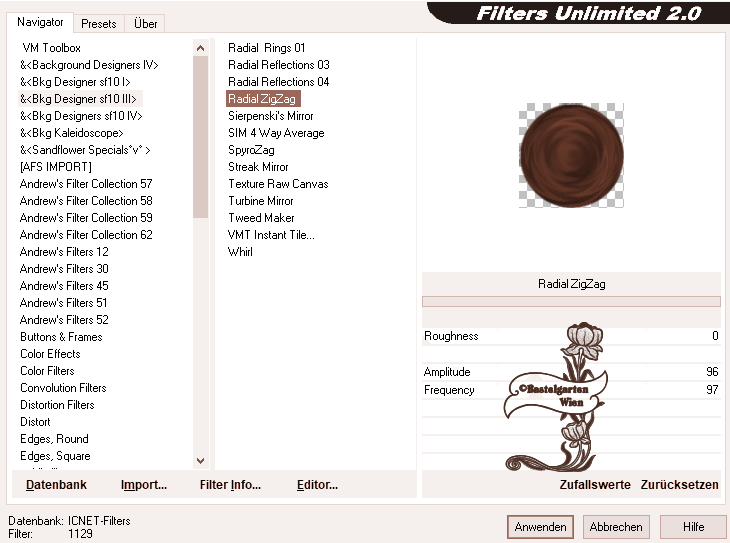
Auswahl aufheben
Wiederhole den Schlagschatten
-
mit dieser Einstellung ( 0 - 0 -
80 - 15 )
39.)
Ebene neue Rastereben
Auswahl - Auswahl
laden/speichern - Auswahl aus
Datei Laden "21streifen3-romana1"
mit dieser Einstellung
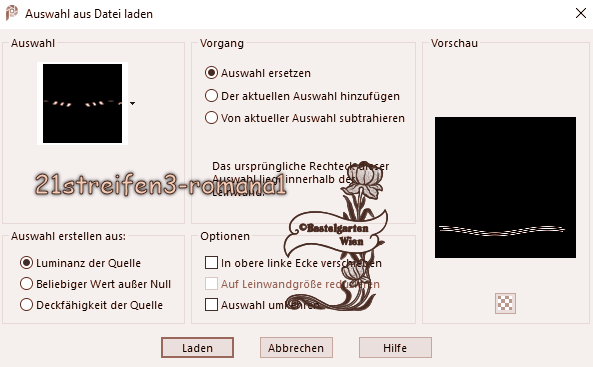
Fülle die Auswahl mit der
Vordergrundfarbe #44261C
Auswahl aufheben
Wiederhole den Schlagschatten
-
mit dieser Einstellung ( 0 - 0 -
80 - 10 )
40.)
Ebene neue Rastereben
Auswahl - Auswahl
laden/speichern - Auswahl aus
Datei Laden "21viereck1-rund-romana1"
mit dieser Einstellung
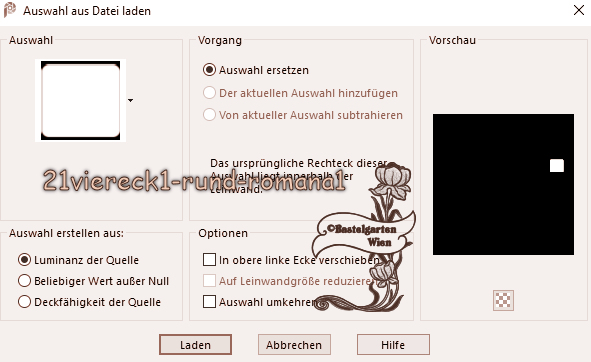
Fülle die Auswahl mit der
Vordergrundfarbe #44261C
Wiederhole den Filter
- Background Designer IV -
@Night Shadow aus Punkt
12
41.)
Filter - Unlimited
2.0 -
Andrew´s Filter 52 - Wire
Meshing Unlimited mit dieser
Einstellung
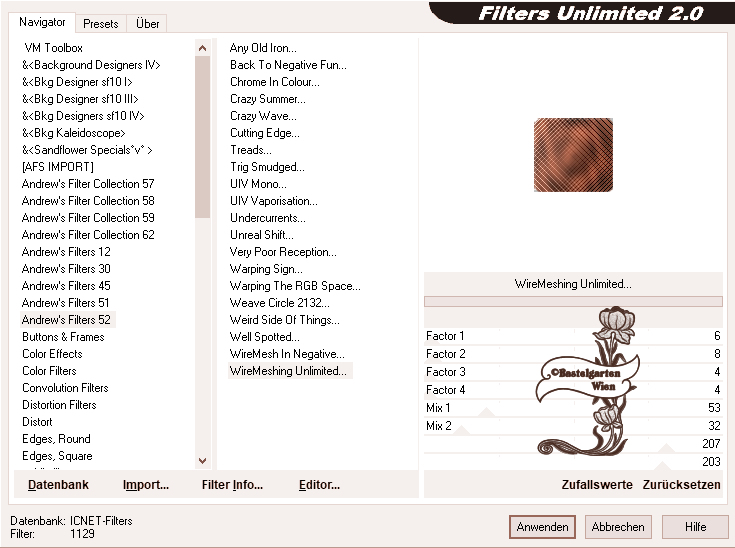
Auswahl aufheben
Wiederhole den Schlagschatten
-
mit dieser Einstellung ( 0 - 0 -
80 - 15 )
42.)
Ebene neue Rastereben
Auswahl - Auswahl
laden/speichern - Auswahl aus
Datei Laden "21viereck2-rund-romana1"
mit dieser Einstellung
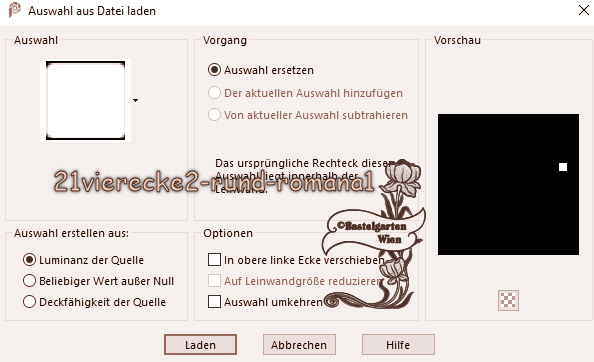
Fülle nun die Auswahl mit
der Hintergrundfarbe #F2CCb6
Wiederhole den Filter
- Background Designer IV -
sf10 Shades Of Shadow aus Punkt
3
43.)
Filter - Unlimited
2.0 -
Fun House - Loom
mit dieser
Einstellung
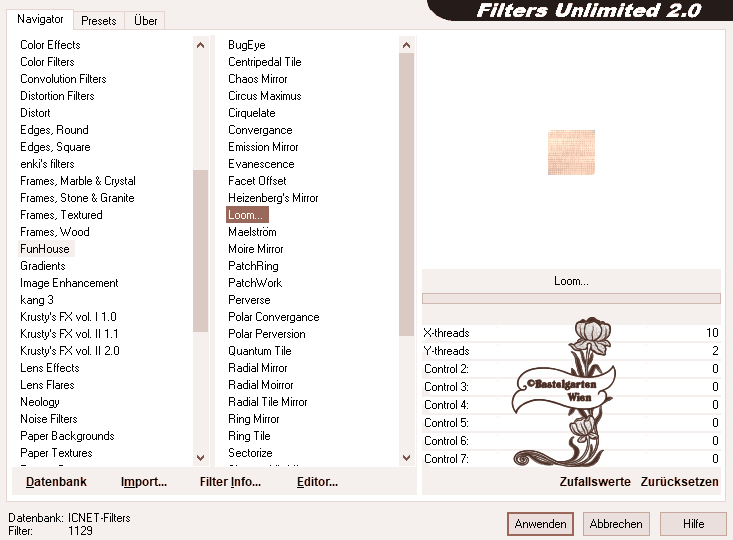
Auswahl aufheben
Wiederhole den Schlagschatten
(Hintergrundfarbe) -
mit dieser Einstellung ( 0 - 0 -
80 - 15 )
44.)
Ebene neue Rastereben
Auswahl - Auswahl
laden/speichern - Auswahl aus
Datei Laden "21viereck3-rund-romana1"
mit dieser Einstellung
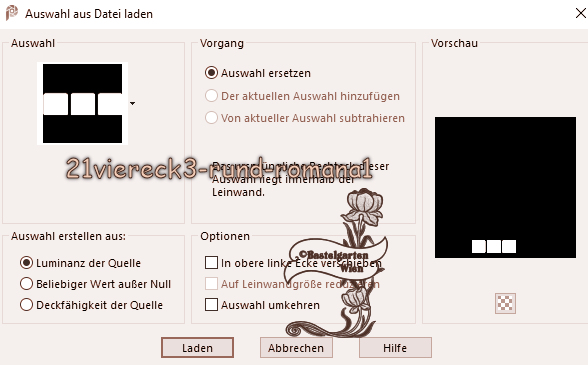
Fülle die Auswahl mit der
Vordergrundfarbe #44261C
Wiederhole den Filter
- Background Designer IV -
@Night Shadow aus Punkt
12
Wiederhole
den Filter
-
Andrew´s Filter 52 - Wire
Meshing Unlimited
aus Punkt 41
Auswahl aufheben
Wiederhole den Schlagschatten
-
mit dieser Einstellung ( 0 - 0 -
80 - 15 )
45.)
Ebene neue Rastereben
Auswahl - Auswahl
laden/speichern - Auswahl aus
Datei Laden "21viereck4-rund-romana1"
mit dieser Einstellung
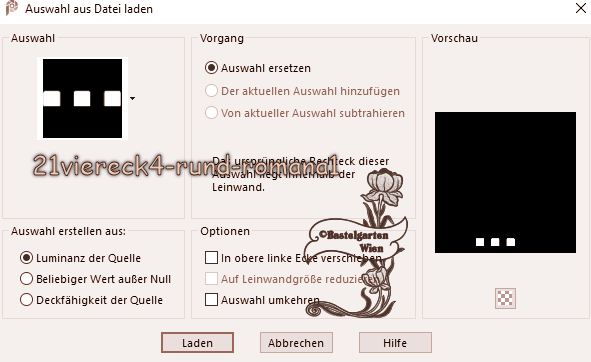
Fülle nun die Auswahl mit
der Hintergrundfarbe #F2CCb6
Wiederhole den Filter
- Background Designer IV -
sf10 Shades Of Shadow aus Punkt
3
Wiederhole
den Filter
-
Fun House - Loom
aus Punkt 43
Auswahl aufheben
Wiederhole den Schlagschatten
(Hintergrundfarbe) -
mit dieser Einstellung ( 0 - 0 -
80 - 15 )
46.)
Hast du jetzt alles Richtig sollte
es so Aussehen

47.)
Aktiviere
nun deine 3 Deco Tube
verkleinere
sie nach deinen wünschen und
setzte sie auf das Bild
(da ich
nicht weis welche Decotube ihr
nemmt, wird es nichts nützen
wenn ich euch meine angaben
gebe)
Siehe dazu
mein Bild wenn es dir so gefällt
Wiederhole den Schlagschatten
schwarz -
mit dieser Einstellung ( 0 - 0 -
80 - 15 )
48.)
Aktiviere nun deine Haupttube
verkleinere sie nach deinen wünschen und
setzte sie auf das Bild
(da
ich nicht weis welche Haupttube ihr
nemmt, wird es nichts nützen wenn ich
euch meine angaben gebe)
Wiederhole den Schlagschatten -
mit dieser Einstellung ( 0 - 0 -
80 - 30 )
49.)
Aktivere
dein Textwerkzeug - Benenne dein
Bild
Schreib
deinen Namen
oder gib
dein Wasserzeichen darauf
Schlagschatten nach Wahl
50.)
Alles Auswählen
Bild - Rand
hinzufügen von 10 Pixel in der Farbe
#44261C
Auswahl umkehren
Wiederhole den Filter
- Background Designer IV -
@Night Shadow aus Punkt
12
Effekte -
Textureffekte - Textur nach
deiner Wahl mit dieser
Einstellung
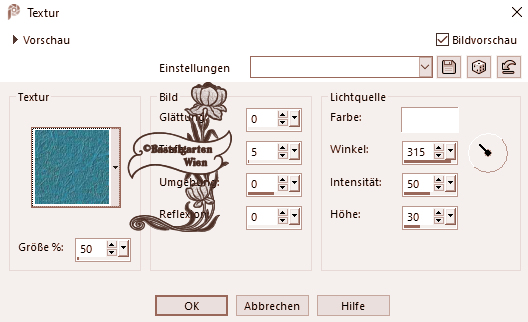
51.)
Effekte - 3D
Effekte - Innenfasse mit dieser
Einstellung
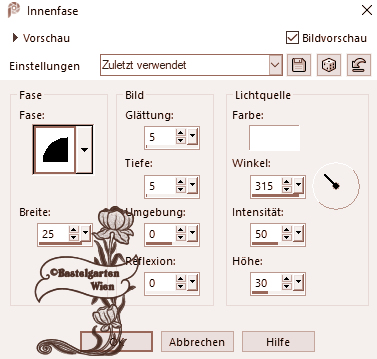
Auswahl aufheben
52.)
Alles Auswählen
Bild - Rand hinzufügen von 30 Pixel in der Farbe
#F2CCb6
Auswahl umkehren
Wiederhole den Filter
- Background Designer IV -
sf10 Shades Of Shadow aus Punkt
3
Effekte -
Textureffekte - Antikes Mosaik mit dieser
Einstellung
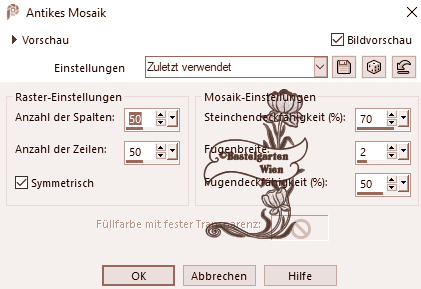
53.)
Effekte -
Textureffekte - Textur nach
deiner Wahl mit dieser
Einstellung
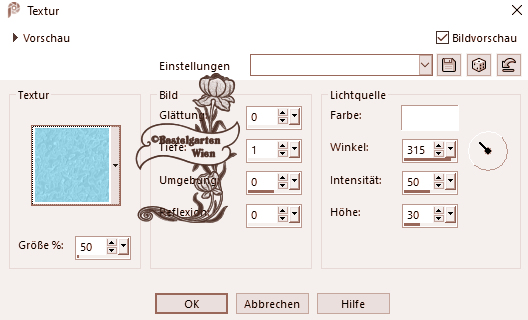
Auswahl aufheben
54.)
Alles Auswählen
Bild - Rand
hinzufügen von 10 Pixel in der Farbe
#44261C
Auswahl umkehren
Wiederhole den Filter
- Background Designer IV -
@Night Shadow aus Punkt
12
Wiederhole die
Textur nach deiner Wahl
aus Punkt 50
Wiederhole den Effekte - 3D
Effekte - Innenfasse
aus Punkt 51
Auswahl aufheben
Nun bist
du fertig und du kannst deinen Bild
als jpg
abspeichern.
Ich hoffe dir hat das Tutorial genauso viel Spaß
gemacht
wie mir es zu schreiben.
Dankeschön fürs
nachbasteln.
Home
Dieses Tutorial wurde von
meiner Tochter Karin getestet

Design by
Romana
|